Новости
- Чому ReadyBoost?
- Як працює ReadyBoost?
- Додаткова інформація про ReadyBoost
- Як прискорити Windows, використовуючи ReadyBoost?
- Як відстежити процес використання ReadyBoost в Windows?
- Схожі статті про відновлення даних:
- Схожі статті про відновлення даних:
Програмна функція Microsoft Windows - ReadyBoost дозволяє прискорити роботу системи, зберігаючи дані і файли додатків у вигляді кешу на USB-накопичувачі. Це корисно, якщо система функціонує на повільному жорсткому диску. Одним з її переваг є те, що вона здатна повноцінно працювати не тільки з USB-накопичувачами, а й з SD-картами, CF-картами. Однак варто згадати, що ReadyBoost не дасть відчутного приросту продуктивності, якщо у вас встановлено нове обладнання.

Отже, якщо ваш комп'ютер укомплектований слабким апаратним забезпеченням, ReadyBoost дозволить певною мірою прискорити роботу.
Зміст статті:
Вперше концепція функціонування SD-карти або USB-накопичувача в якості кеш пам'яті операційної системи Windows була представлена у вигляді функції під назвою ReadyBoost. Функція була присутня в Windows 7 і пізніших версіях ОС, однак можливість настройки більш одного USB-диска одноразово з'явилася лише в Windows 10.
Чому ReadyBoost?
Основне призначення ReadyBoost - додаток ОЗУ при використанні повільних жорстких дисків. Майже десять років тому, коли функція була запущена, USB і Flash-накопичувачі представляли більш швидку альтернативу HDD.
Причиною тому є особливість функціонування жорстких дисків. На відміну від перших, вони зчитують дані за допомогою механічного важеля. Таким чином, жорсткі диски працюють швидше при читанні послідовно записаних даних, проте відстають від своїх конкурентів - Flash-накопичувачів при роботі з інформацією, розкиданої по носію.
Недолік жорстких дисків з ходом часу поступово слабшав і тепер вони здатні функціонувати швидше своїх попередників і працюють зі швидкістю рівною 7200 оборотів в хвилину або вище. На таких комп'ютерах ReadyBoost безсилий допомогти підвищити продуктивність.
Як працює ReadyBoost?
ReadyBoost - функція, що дозволяє системі зберігати певну кількість даних на зовнішньому носії протягом певного часу. Основою утиліти є SuperFetch - система управління дисковим кешем в операційній системі Windows, яка прискорює її роботу. Це ще один плюс, що з'явився в Windows Vista, але має попередника з іншим ім'ям з часів Windows XP.
SuperFetch функціонує за допомогою запуску внутрішніх алгоритмів для аналізу звичок користувача і автоматично завантажує відповідні дані в основну пам'ять (ОЗУ). Взявши за приклад Google Chrome, перший додаток, яке ви сьогодні запустили, SuperFetch завантажить дані браузера в ОЗУ, зменшивши тим самим час старту програми.
Головним завданням утиліти є створення тимчасового кешу в основний пам'яті пристрою. Таким чином, використання ReadyBoost стане незаперечною перевагою, якщо показники оперативної пам'яті пристрою не високі.
SuperFetch працює спільно з ReadyBoost для збільшення продуктивності Windows і приймає відповідні рішення щодо інформації: яка повинна надійти в оперативну пам'ять, а яка на USB-накопичувач.
В процесі взаємодії двох запам'ятовуючих пристроїв існує важливий момент. Сформований ReadyBoost і SuperFetch кеш перенаправляється на USB-накопичувач тільки в разі непослідовності операцій; послідовні і раніше залишаються в ОЗУ жорсткого диска комп'ютера. Таким чином, ReadyBoost використовується системою лише при необхідності, коли основний продуктивності не вистачає і її можна підвищити за рахунок зовнішнього носія. Це означає, що ви можете в будь-який момент отримати USB-накопичувач не ризикуючи пошкодити або втратити дані, вся інформація зберігається на жорсткому диску.
Додаткова інформація про ReadyBoost
Інформація, що зберігається в кеші ReadyBoost, за замовчуванням захищена 128-бітовим шифруванням AES. Виробник устаткування, додає утиліту в комп'ютер, може відключити шифрування.
Доповнення ReadyBoost не працює в разі, якщо на вашому ПК встановлено SSD, оскільки він володіє достатньою швидкістю, щоб перевершити будь-який USB-накопичувач. Таким чином, функція не в змозі допомогти підвищити продуктивність при використанні твердотільного диска.
Немає необхідності віддавати всі ресурси флешки під додаткову оперативну пам'ять для комп'ютера. Ви можете використовувати певну її частину для зберігання даних кеша і вільно використовувати вільний простір. Windows здатна використовувати до 4 Гб на USB-накопичувачі з файловою системою FAT32. Слабшає ефективність використання флешок після 32 Гб, якщо ті відформатовані в NTFS. Якщо раптом ви використовуєте SD-карту, exFAT теж виглядає привабливим форматом для зовнішнього диска.
Немає сенсу використовувати Flash-накопичувач, який відстає від жорсткого диска за швидкістю, в такому випадку приріст продуктивності неможливий. Радимо розглянути варіант з USB 3.0, який ідеально підійде для доповнення ReadyBoost.
Зауваження: якщо рідна оперативна пам'ять пристрою дорівнює 8 або 16 Гб, ReadyBoost нічим не зможе допомогти - ваш комп'ютер і так потужний.
У доповнення існує один неприємний недолік, однак комп'ютера він не торкнеться. У USB-накопичувачів кількість циклів читання / запису обмежений і постійна перезапис, основний процес роботи ReadyBoost, буде стрімко скорочувати тривалість життя носія.
Тепер, коли ви дізналися докладніше про доповнення ReadyBoost, ми розповімо як за допомогою нього можна поліпшити продуктивність операційної системи.
Як прискорити Windows, використовуючи ReadyBoost?
Як згадувалося раніше, для створення зовнішньої оперативної пам'яті вам буде потрібно USB-накопичувач, SD або CF-карта.
У разі SD-карт рекомендується використовувати вбудований в комп'ютер кард-рідер, оскільки зовнішній пристрій з зчитування інформації може не бути настільки ефективним. Перед початком використання накопичувача в ролі зовнішнього ОЗУ, рекомендується провести форматування.
Отже, нижче наведені кроки по налаштуванню доповнення ReadyBoost на вашому комп'ютері.
- Підключіть USB-накопичувач до пристрою з Windows 10.
- Перейдіть в Мій комп'ютер.
- Клацніть правою кнопкою миші по накопичувача, відкривши контекстне меню, потім натисніть Властивості.
- У вкладці ReadyBoost з'явиться можливість виділити місце для функцій доповнення або дозволити утиліті використовувати весь вільний простір на флешці.
- Виберіть Дозволити ReadyBoost, якщо ви не плануєте використовувати накопичувач для інших цілей. Або виберіть Використовувати перемикач, щоб вказати який обсяг пам'яті має право використовувати додаток.
- Натисніть ОК, щоб завершити операцію. Для настройки USB-накопичувача буде потрібен певний час.

Вищеописаний спосіб дозволить прискорити роботу Windows на слабкій машині. Наскільки ефективно - все залежить від того як і для чого людина використовує свій пристрій.
Як відстежити процес використання ReadyBoost в Windows?
Крім проведення основної налаштування утиліти, ви завжди можете налаштувати лічильники продуктивності для моніторингу використання ReadyBoost.
Для цього виконайте наступні кроки:
1. Відкрийте меню Пуск і знайдіть Лічильники продуктивності. Альтернативним варіантом пошуку буде: клацніть правою кнопкою миші по Мій комп'ютер і за допомогою контекстного меню перейдіть у вкладку Управління> Продуктивність> Засоби спостереження> Системний монітор.
2. У вікні, клацніть по клавіші Системний монітор, розташованої в лівій його стороні.
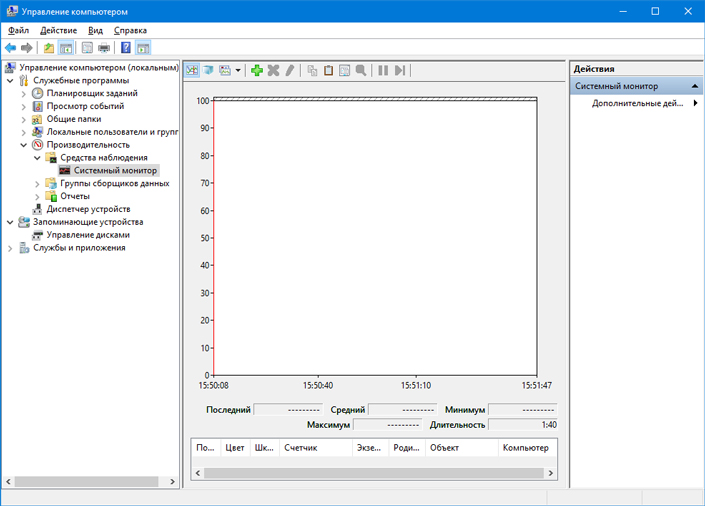
3. Щоб додати лічильник ReadyBoost до монітора продуктивності, натисніть зелену кнопку +.
4. У вікні Додати лічильники знайдіть кеш ReadyBoost і додайте його.

5. Натисніть ОК, щоб завершити і зберегти зміни.
Тепер статистика використання кешу доповнення ReadyBoost завжди у вас під рукою. Варто зауважити, що лічильник продуктивності не може дати відчуття використання функції утиліти в реальному часі.
Про всяк випадок, якщо буде потрібно відновити стерту інформацію на вашому ПК, вам допоможуть інструменти Starus Recovery. cкачать і випробувати програми для відновлення видалених даних можна абсолютно безкоштовно!
Схожі статті про відновлення даних:
Схожі статті про відновлення даних:
Як працює ReadyBoost?
Як відстежити процес використання ReadyBoost в Windows?
Як працює ReadyBoost?
Як прискорити Windows, використовуючи ReadyBoost?
Як відстежити процес використання ReadyBoost в Windows?